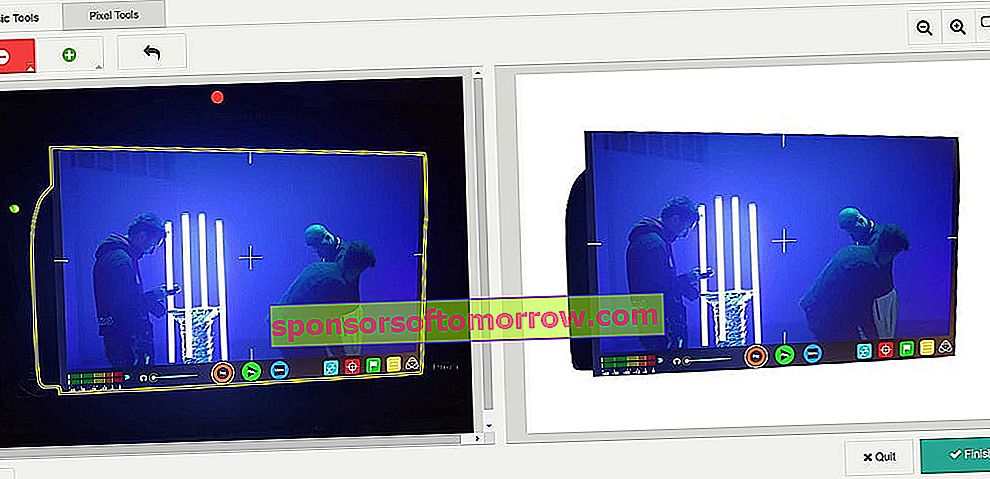画像から背景を削除することは、通常、デリケートな作業であり、時にはかなり退屈な作業です。有名なPhotoshopの場合、「魔法の杖」または「磁気なげなわ」ツールを使用して画像の輪郭を選択する必要があり、それを正確に行うのがどれほど難しいかを、フィールドでさらに教育を受けた人は知っています。重要な詳細の消去を避けるために必要です。
それらすべてについて、今日は、誰もがすでに知っている古典的なものに陥らずに等しく有用なさまざまなアプリケーションとツールについて話します 。そして何よりも、これらのオプションはどれもダウンロードする必要がありません。
次に、背景を削除してPNGファイルを取得するためのオプションをいくつか紹介します。PNGファイルを使用すると、背景コンテンツがなく、面倒なことなく画像を分離できます。すべての詳細を知るためにこのスペシャルを読み続けてください。行きましょう!
Remove.bg
この目的のためにのみ作成されたWebサイト、Remove.bgから始めました。このサービスは人工知能のおかげで機能し、非常に短時間で、画像から背景を削除できます。もちろん人間に限りますので、対象物や動物の写真と併用したい場合は、そのまま拒否させていただきます。
システムは100%効果的ではありませんが、特に背景が適切に定義されていない場合は、必ずしも図のように概説するとは限らないため、ほとんどの場合、満足できる結果が得られます。
要約すると、これはあらゆる種類のユーザーにとって非常に便利でシンプルな無料のオンラインツールです。これを使用するには、一連の指示を実行する必要があります。

- まず、編集する写真をアップロード(またはWebリンクから挿入)するだけで、数秒でシステムが人間の姿を検出して切り取ります。

- さらに、「編集」ボタンをクリックすると、様々な写真編集やレタッチツールを適用することもできます。画像からわかるように、トリミングされた画像の背景を変更するオプションがいくつかあります。たとえば、一連のデフォルトのカラーテンプレートで背景を変更したり、保存した別の画像を変更したりできます。
- 最後に、結果に満足したら、背景を透明にしたPNG形式の写真をダウンロードするだけで、モンタージュで使用できるようになります。
背景バーナー
背景バーナーは、画像や写真から背景をすばやく削除するのに役立つ無料のオンラインツールです。これを行うには、次の手順に従ってください。

- バックグラウンドバーナーの公式サイトにアクセスします。
- ページの右余白にある[写真を選択]を示す青いボタンをクリックするか、画像をドラッグして、横にある点線のボックスにドロップします。
- 次に、ツールが画像から背景を非常に正確に自動的に削除する方法を確認できます。いくつかの結果から選択できますが、さらに変更を加える場合は、結果の各画像の下にある[タッチアップ]ボタンをクリックするだけで済みます。
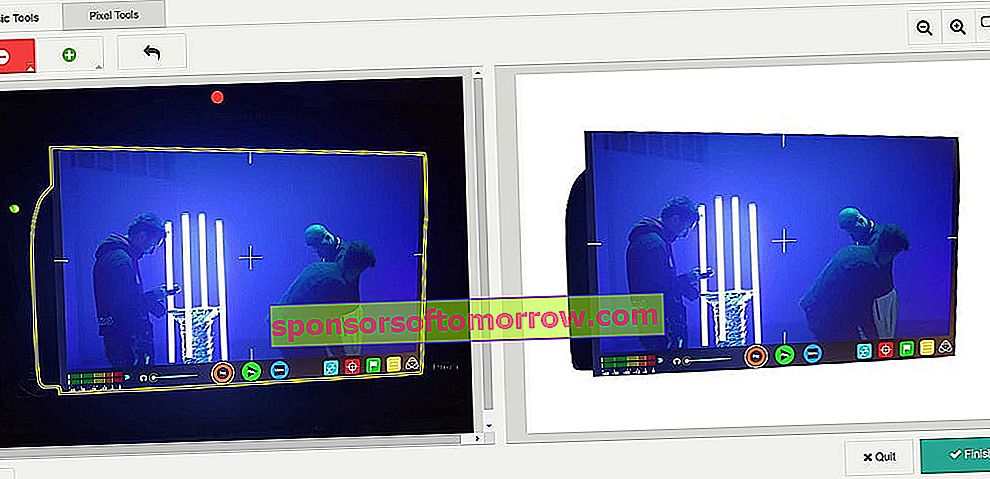
- 「基本ツール」オプションを選択した場合、「前景にマーク」(緑)ツールと「背景にマーク」(赤)ツールを使用して、削除する画像の部分を定義するか、そのままにします。変更を適用するには、ブラシツールのように、カーソルを画像の表面にスライドさせます。
- ここで、ピクセルツールボタンを選択すると、より正確な結果が得られます。「Poligon Mask Eraser」および「Poligon Mask Restorer」オプションを使用すると、複数の線を描画して多角形の輪郭を形成し、後で画像から削除または組み込むことができます。Photoshopを扱う人は、距離を節約しながらも、磁気投げ縄ツールの多くを思い出させます。
- 最後に、画像のプレビューで確認できる結果に既に満足している場合は、緑色のボタン[セッションの開始]をクリックして写真をダウンロードします。作業を保存するには無料のアカウントを作成する必要がありますが、それは大きな謎ではありません。FacebookやGoogleのアカウントを介してアクセスすると、はるかに少なくなります。
オンライン写真はさみ
このリストの3番目のリファレンスにはかなりの数のオプションがありますが、その使いやすさは他のものよりも多少複雑です。ただし、他のツールと同様に、このアプリケーションは写真の要素のトリミングに特化しており、WindowsおよびMac用のダウンロード可能なバージョンもありますが、無料でオンラインで入手できます。

Online Photocissorsを使用するには、次のことを行う必要があります。
- 当然のことながら、まず最初に画像をアップロードします。このツールは、 JPGおよびPNGファイルで動作します。
- 次に、残しておきたいものを緑色で 、除去したいものを赤色でペイントする必要があります。両方の色を組み合わせて、可能な限りパーソナライズされた選択を実現できます。
- さらに、作業テーブルをより見やすくするための拡大鏡オプションや 、修正が必要な場合に備えて[元に戻す/やり直し]ボタンなど、タスクを容易にするいくつかのオプションがあります。また、Remove.bgと同じように、Online Photocissorsを使用して、抑制した背景を他の画像に置き換えたり、無地を追加したりできます。
これはすべての人々でした。このガイドが気に入って、画像から背景を削除するためのより簡単で高速な方法を発見できたと思います。要求が厳しくない場合、これらのツールは単純なアセンブリに最適です。逆の場合、いつでもより完全な編集プログラムを使用できます。もちろん、他にそうするウェブサイトをご存知の場合は、コメント欄に残してください。